excel表格内如何插入打对勾的按钮
1、打开表格,如图所示
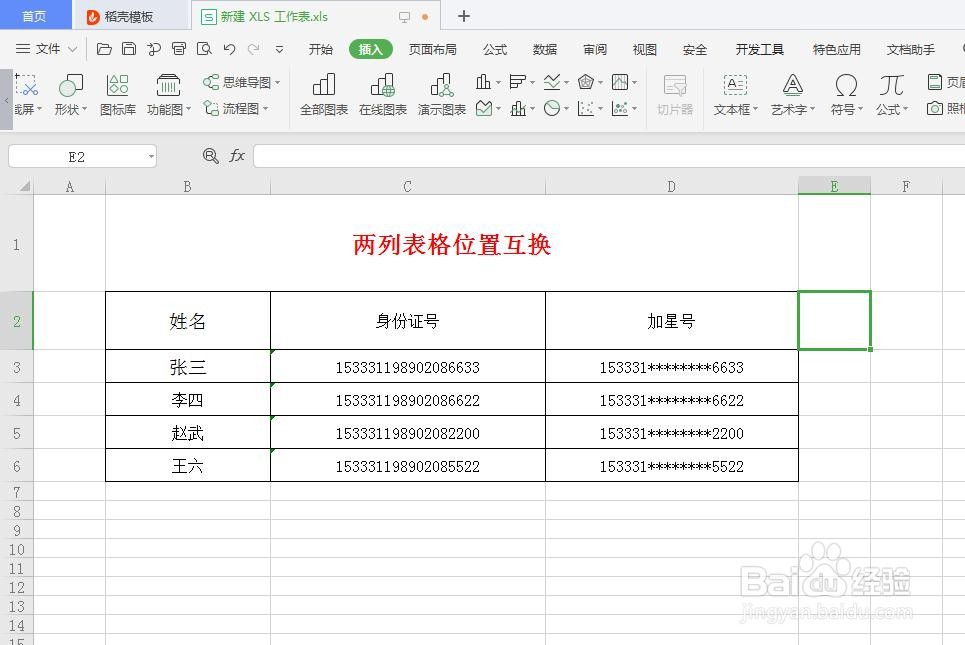
2、点击‘插入’,如图所示
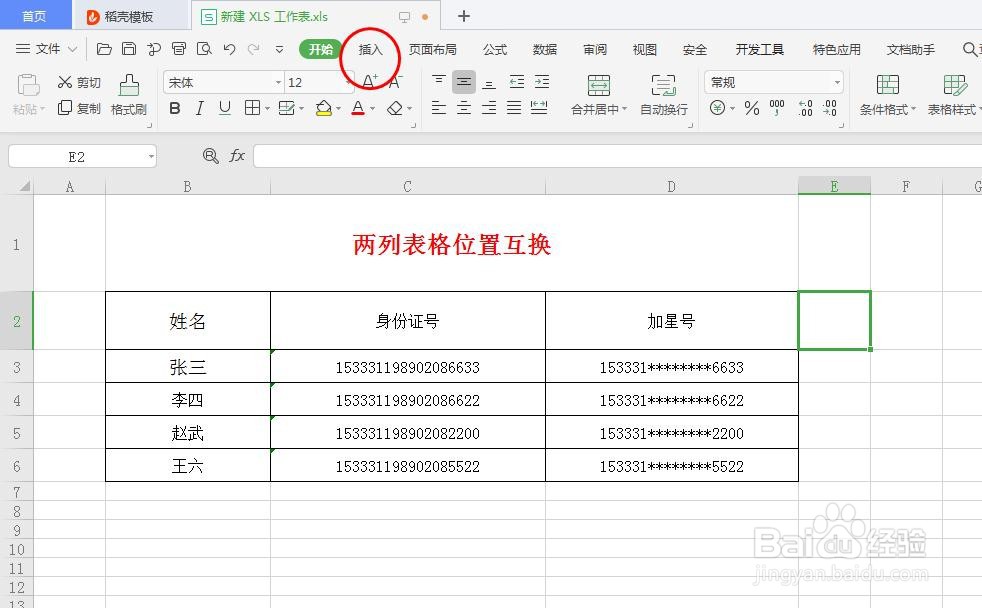
3、我们需要把界面向右滑到头,如图所示
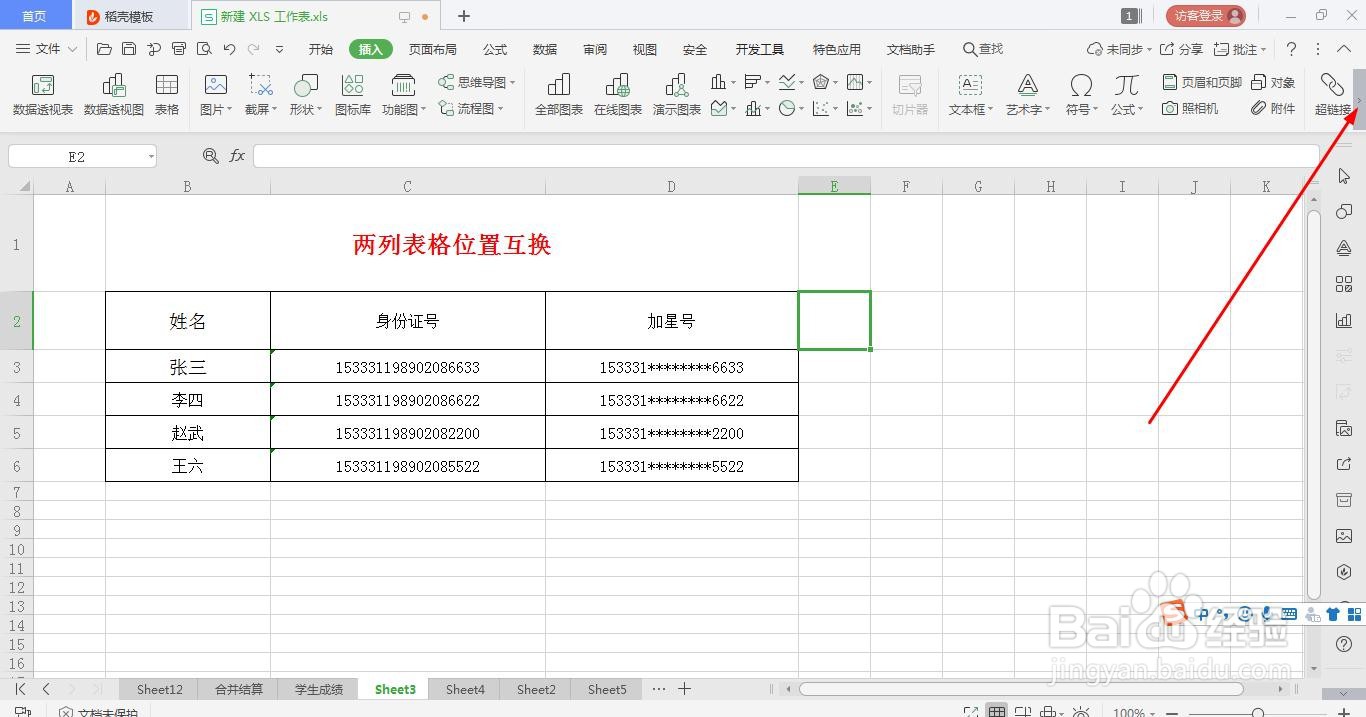
4、在这么一堆符号中,选择复选框,如图所示

5、点击复选框符号,如图所示

6、我们把复选框的文字删除掉,如图所示

7、我们可以右击鼠标,选择复选框向左右移动,我们打对勾的按钮就设计好了,如图所示


声明:本网站引用、摘录或转载内容仅供网站访问者交流或参考,不代表本站立场,如存在版权或非法内容,请联系站长删除,联系邮箱:site.kefu@qq.com。
阅读量:139
阅读量:192
阅读量:184
阅读量:113
阅读量:113